可変長ウィザード
可変長ウィザードとは
可変長ウィザードとは、ドラッグ&ドロップ操作で可変長読み取りフォーマット定義の作成を行うことができる機能です。
可変長ファイルについては、「可変長形式のテキストファイル」を参照してください。
可変長ウィザードの起動
可変長ウィザードの起動は、可変長ファイル読み取り処理のプロパティから[可変長ウィザードの起動]をクリックすることで行います。
可変長ウィザードの画面構成
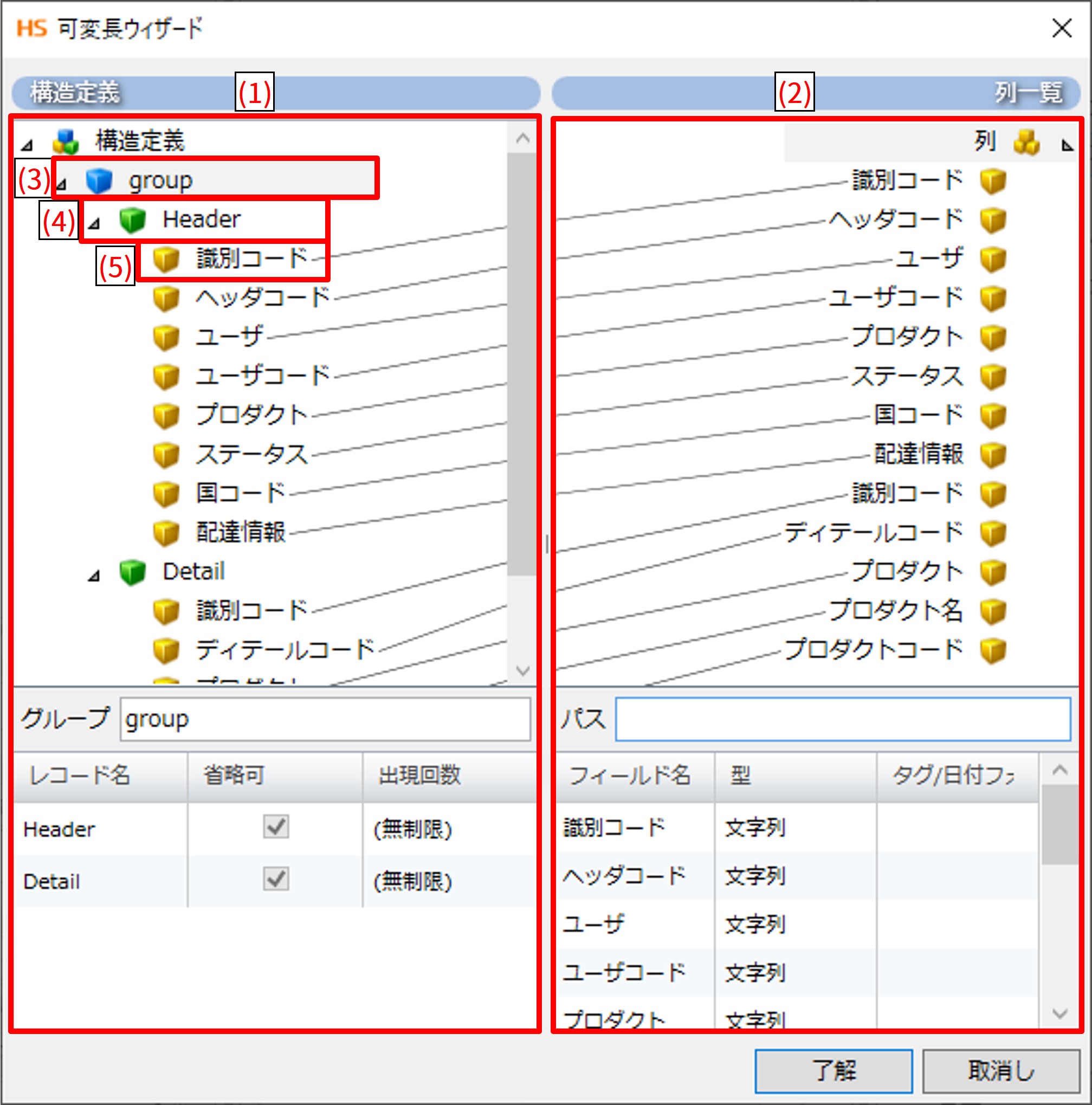
|
画像内の番号 |
名称 |
説明 |
備考 |
|---|---|---|---|
|
(1) |
読み取りを行う可変長ファイルの構造を定義します。 可変長コネクターはこの定義にそってファイルを読み取ります。 |
|
|
|
(2) |
出力データの構造を設定します。 この設定により必要な情報だけを取り出すことが可能です。 |
|
|
|
(3) |
|
|
|
|
(4) |
|
|
|
|
(5) |
|
|
右クリックメニュー
|
名称 |
説明 |
備考 |
|---|---|---|
|
グループの追加 |
グループを追加します。 |
[構造定義]上で右クリックすると表示されます。 |
|
レコードの追加 |
レコードを追加します。 |
[構造定義]および[グループ]上で右クリックすると表示されます。 |
|
フィールドの追加 |
フィールドを追加します。 |
[レコード]上で右クリックすると表示されます。 |
|
コピー |
選択した要素をコピーします。 |
[グループ]、[レコード]、および[フィールド]上で右クリックすると表示されます。 |
|
切り取り |
選択した要素を切り取ります。 |
[グループ]、[レコード]、および[フィールド]上で右クリックすると表示されます。 |
|
貼り付け |
選択した要素を貼り付けます。 |
[構造定義]、[グループ]、および[レコード]上で右クリックすると表示されます。 |
|
プロパティ |
選択した要素の定義画面を開きます。 |
[グループ]、[レコード]、構造定義の[フィールド]、および列一覧の[フィールド]上で右クリックすると表示されます。 |
|
削除 |
選択した要素を削除します。 |
[グループ]、[レコード]、構造定義の[フィールド]、および列一覧の[フィールド]上で右クリックすると表示されます。 |
構造定義では、可変長ファイルを読み込む際のデータ形式を定義します。
グループの設定は、以下の手順で行います。
-
構造定義アイコンの右クリックメニュー[グループの追加]を選択します。
-
「グループ定義」画面で各プロパティを設定します。
項目名
必須/省略可
説明
備考
グループ名
必須
任意のグループ名を入力します。
出現回数
必須
グループの出現回数を入力します。
[制限]を選択することで、入力できるようになります。
- [制限]
-
[出現回数]を制限します。
グループの出現回数を入力します。
- [無制限]
-
(デフォルト)
[出現回数]を無制限にします。
省略可
省略可
[出現回数]を省略するかどうかを選択します。
- [チェックあり]
-
(デフォルト)
[出現回数]を省略します。
- [チェックなし]
-
[出現回数]を入力します。
-
[完了]ボタンをクリックし、構造定義にグループを追加します。
レコードの設定は、以下の手順で行います。
-
構造定義アイコンまたはグループアイコンの右クリックメニュー[レコードの追加]を選択します。
-
「レコード定義」画面で各プロパティを設定します。
項目名
必須/省略可
説明
備考
レコード名
必須
任意のレコード名を入力します。
出現回数
省略可
レコードの出現回数を入力します。
[制限]を選択することで、入力できるようになります。
- [制限]
-
[出現回数]を制限します。
レコードの出現回数を入力します。
- [無制限]
-
(デフォルト)
[出現回数]を無制限にします。
省略可
省略可
[出現回数]を省略するかどうかを選択します。
- [チェックあり]
-
(デフォルト)
[出現回数]を省略します。
- [チェックなし]
-
[出現回数]を入力します。
-
[完了]ボタンをクリックし、構造定義にレコードを追加します。
フィールドの設定は、以下の手順で行います。
-
レコードアイコンの右クリックメニュー[フィールドの追加]を選択します。
-
「フィールド定義」画面で各プロパティを設定します。
項目名
必須/省略可
説明
備考
フィールド名
必須
任意のフィールド名を入力します。
フィールド型
必須
フィールドの型を指定します。指定できる型は以下の型です。
-
[文字列]
(デフォルト)
-
[数値]
-
[日付]
-
[タグ]
-
-
[完了]ボタンをクリックし、構造定義にフィールドを追加します。
列一覧では、構造定義で読み込んだデータの出力形式を定義します。
要素の追加
[列一覧]に追加したい要素を[構造定義]ツリーから[列一覧]にドラッグ&ドロップすることで追加できます。
-
追加される要素はフィールドのみです。
-
グループまたはレコードを選択してドラッグ&ドロップすると、グループまたはレコードに含まれるフィールドのみ追加されます。